Uw HoloLens kalibreren voor gebruik met Dynamics 365 Guides
U moet de pupilafstand (IPD) voor uw HoloLens instellen om ervoor te zorgen dat de hologrammen op de juiste plaats verschijnen in Microsoft Dynamics 365 Guides. IPD is de afstand tussen de ogen van een gebruiker. Verschillende gebruikers hebben verschillende IPD's, dus elke gebruiker moet de HoloLens kalibreren. In een industriële setting waar hologrammen worden gebruikt om operators te begeleiden bij operationele taken is het essentieel dat deze correct worden uitgelijnd. Een onjuiste uitlijning kan tot verwarring bij de operator en kostbare schade leiden.
Belangrijk
Vooral voor auteurs is het essentieel dat hun IPD correct wordt ingesteld. Anders krijgen alle operators die de guide gebruiken hologrammen te zien die niet goed zijn uitgelijnd.
U kunt uw IPD instellen met de kalibratieapp die bij uw HoloLens is geleverd.
Als u de IPD niet voor elke gebruiker configureert:
De uitlijning van hologrammen kan 1 tot 2 cm afwijken.
Hologrammen worden weergegeven alsof ze in het oppervlak zijn gezakt of er net boven zweven.
Hologrammen zijn niet stabiel. Als u eromheen loopt, merkt u dat ze van plaats veranderen.
Uw HoloLens 2-apparaat kalibreren
Als u het apparaat de eerste keer inschakelt, verschijnt automatisch het volgende systeembericht: "Laten we HoloLens aanpassen aan uw ogen." Selecteer Aanpassen om te beginnen met de kalibratie.
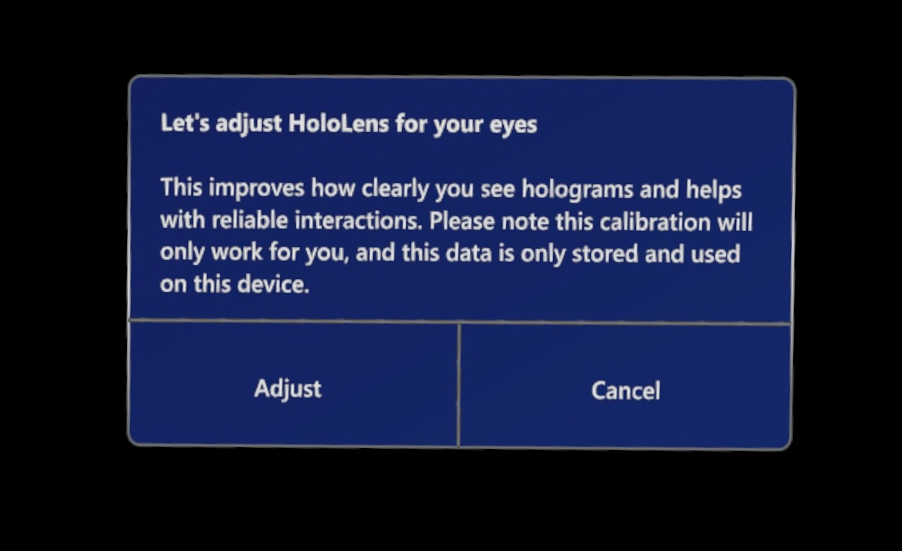
Als het pop-upmenu niet wordt weergegeven, gebruikt u de startbeweging om het menu Start te openen. Zie Gebaren voor creatie en navigeren in Dynamics 365 Guides voor hulp bij gebaren.
Als Instellingen niet is vastgemaakt aan het menu Start, selecteert u de knop met het plusteken (+) om alle apps weer te geven.
Opmerking
Als u iets wilt selecteren in het holografische menu Start, hoeft u dit item alleen maar aan te raken met uw wijsvinger.
Selecteer Instellingen.
Selecteer Systeem.
Selecteer Kalibratie in het zijpaneel.
Selecteer Oogkalibratie uitvoeren.
Volg de instructies op het scherm.